Jos Opera GX -kirjanmerkit katosivat, saat ne takaisin seuraavasti
- Käyttäjien on ehkä korjattava Opera GX -kirjanmerkit, jotka eivät näy kyseisessä selaimessa virheiden, selainpäivitysten tai vahingossa tapahtuneen poiston vuoksi.
- Jotkut käyttäjät ovat pystyneet palauttamaan poistetut Opera-kirjanmerkit nimeämällä datatiedostot uudelleen varmuuskopioita varten.
- Muut käyttäjät saattavat joutua asentamaan selaimen uudelleen tai nollaamaan vianmääritysmenetelmiä Opera GX -kirjanmerkkien korjaamiseksi.

Opera voi tehdä näin:
- Optimoi resurssien käyttö: RAM-muistia käytetään tehokkaammin kuin muissa selaimissa
- Parannettu yksityisyys: ilmainen ja rajoittamaton VPN integroitu
- Ei mainoksia: sisäänrakennettu Ad Blocker nopeuttaa sivujen lataamista ja suojaa tiedon louhinnalta
- Peliystävällinen: Opera GX on ensimmäinen ja paras selain pelaamiseen
- Lataa Opera | Opera GX
Opera GX on Opera-selaimen peliversio. Se sisältää joitain uusia ominaisuuksia, jotka eivät ole vakioversiossa, kuten sisäänrakennetun Operius peli ja RAM-rajoitin.
Joillakin Opera GX -käyttäjillä on ongelmia kirjanmerkkien kanssa, jotka eivät näy kyseisessä selaimessa. Kun tämä ongelma ilmenee, käyttäjät eivät näe kirjanmerkkeihin lisättyjä sivujaan Kirjanmerkit-välilehdessä tai sivupalkissa.
Kirjanmerkit voivat kadota kokonaan joiltakin Opera GX -käyttäjiltä. Jotkut Opera GX -käyttäjät ovat sanoneet, että kirjanmerkit eivät näy, kun he yrittävät lisätä uusia.
Eräs lukijamme sanoi, että kun hän avasi Operan, hänen kirjanmerkkinsä katosivat ja häntä kehotettiin tekemään niin varmuuskopioi bookmarks.adr-tiedostonsa ennen selaimen päivittämistä, mutta sen jälkeen hänen kirjanmerkkinsä katosivat uudelleen.
Kun Opera GX ei näytä kirjanmerkkeihin merkittyjä sivuja, menetät pikakuvakkeet suosikkisivustoillesi. Alla olevat korjaukset voivat auttaa joitakin käyttäjiä korjaamaan kirjanmerkit, jotka eivät näy tai toimi Opera-selaimissa.
Miksi Opera GX -kirjanmerkkini ovat kadonneet?
Voi olla niin, että Opera GX ei näytä kirjanmerkkejäsi vain siksi, että niitä ei enää ole. Näin voi käydä, kun käyttäjät poistavat vahingossa kirjanmerkkejä selaimesta.
Jotkut Opera-käyttäjät (kuten yllä lainattu) ovat kuitenkin myös raportoineet kirjanmerkkiensä katoavan selaimen päivitysten jälkeen. Siten Opera-päivitykset voivat ilmeisesti saada kirjanmerkit katoamaan mystisesti.
Tai kirjanmerkkiominaisuus Opera GX ei ehkä toimi kunnolla jonkin bugin takia. Ohjelmistovirheet voivat aiheuttaa kaikenlaisia selainongelmia. Voit ilmoittaa Operan bugeista sen vikaraporttisivulla.
Kuinka näytän Opera GX: n kirjanmerkkipalkin?
Kirjanmerkkipalkki ei ole oletusarvoisesti käytössä Opera GX: ssä. Voit tarkistaa, sisältääkö kirjanmerkkipalkki tallennettuja sivuja, kun et näe niitä Kirjanmerkit -välilehti.
Asiantuntijan vinkki:
Sponsoroitu
Joitakin PC-ongelmia on vaikea ratkaista, varsinkin kun kyse on vioittuneista arkistoista tai puuttuvista Windows-tiedostoista. Jos sinulla on ongelmia virheen korjaamisessa, järjestelmäsi voi olla osittain rikki.
Suosittelemme asentamaan Restoron, työkalun, joka skannaa koneesi ja tunnistaa vian.
Klikkaa tästä ladataksesi ja aloittaaksesi korjaamisen.
Katsoa Opera GX'kirjanmerkkipalkissa, napsauta valikkopainiketta kyseisen selainikkunan vasemmassa yläkulmassa. Napsauta sitten Näytä kirjanmerkit baarivaihtoehto sisällä Ulkomuoto asetukset.
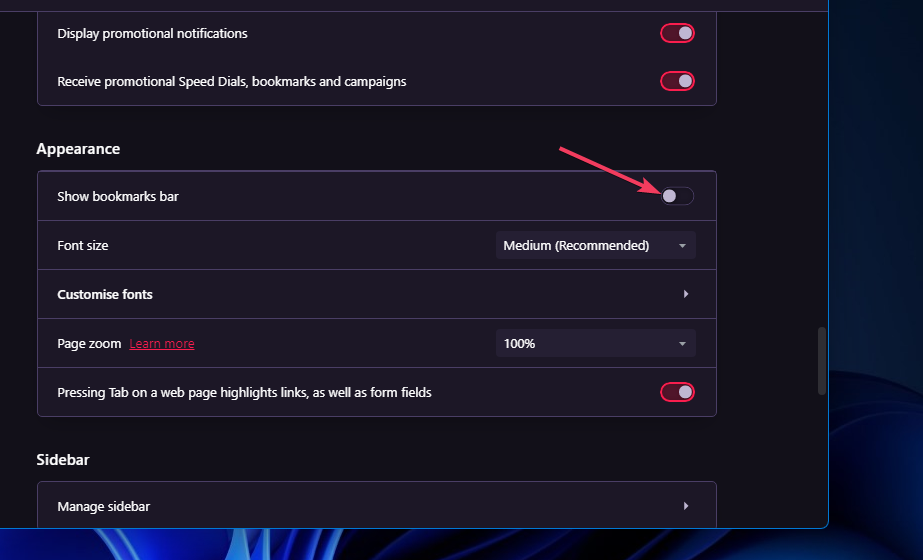
Kuinka saan kirjanmerkkini takaisin Opera GX: ään?
1. Tarkista Opera GX: n roskakori
- Tulla sisään Opera://bookmarks Operan GX-osoitepalkissa ja paina Palata -painiketta.
- Klikkaa Bin kuvake.
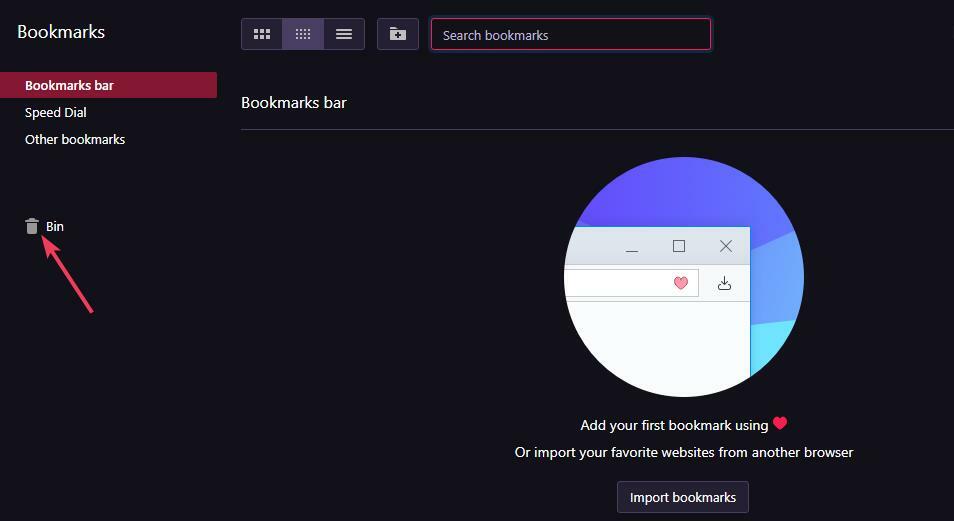
- Jos näet siellä poistettuja kirjanmerkkejä, napsauta Valitse (rasti) niiden kuvakkeet.

- Napsauta hiiren vasemmalla painikkeella yhtä valituista kirjanmerkeistä ja pidä hiiren painiketta painettuna.
- Vedä ne sitten takaisin kirjanmerkkikansioosi palauttaaksesi ne.
Jos roskakorissa ei ole poistettuja kirjanmerkkejä, saatat silti pystyä palauttamaan niistä varmuuskopiot nimeämällä Bookmarks- ja Bookmarks.bak-tiedostot uudelleen.
Voit tehdä tämän avaamalla tämän kansion polun: C:\Käyttäjät\
Napsauta hiiren kakkospainikkeella siellä olevia Bookmarks- ja Bookmarks.bak-tiedostoja valitaksesi Nimeä uudelleen. Muuta Bookmarks-tiedostoksi Bookmarks.old ja Bookmarks.bak-tiedostoksi Bookmarks (poista sen BAK-laajennus).
2. Nollaa Opera GX
- Paina Opera GX: tä Alt + P pikanäppäin.
- Valitse Pitkälle kehittynyt laajentaakseen Opera GX: ää asetukset -välilehti.

- Vieritä oikealle alas välilehden alaosaan napsauttaaksesi Palauta asetukset alkuperäisiksioletusarvot.
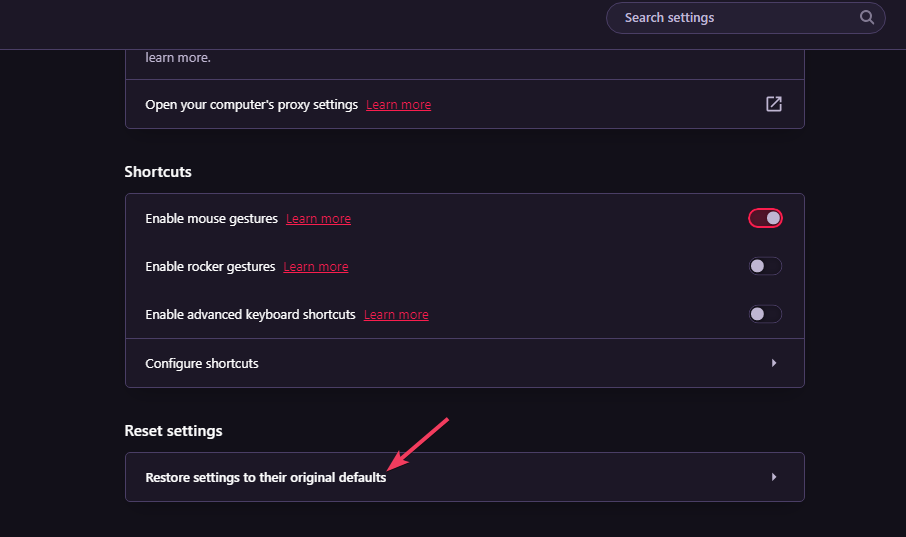
- Klikkaa Nollaa vaihtoehto tehdä se.
- Operan asennus epäonnistui: kuinka korjata se kolmessa vaiheessa
- Opera RAM -käyttö: kuinka paljon muistia se käyttää ja kuinka rajoittaa sitä
- Korjaus: Operaa ei voi asettaa oletusselaimeksi
3. Asenna Opera GX uudelleen
- Avaa Power User -valikko Windows 11/10:ssä ja valitse se Juosta vaihtoehto.
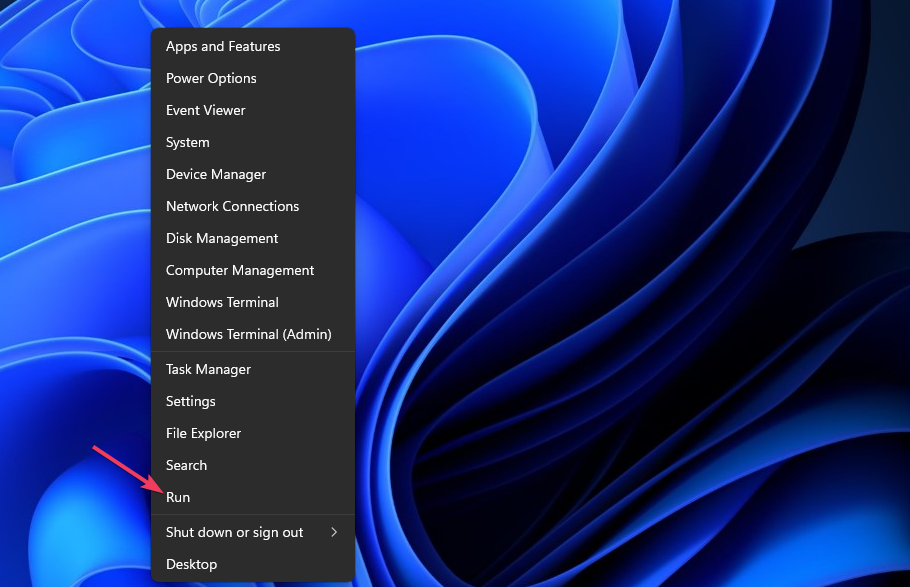
- Kirjoita tämä teksti Suorita-kenttään ja valitse OK:
appwiz.cpl - Valitse Opera GX -selain ja napsauta Poista asennus sitä varten.
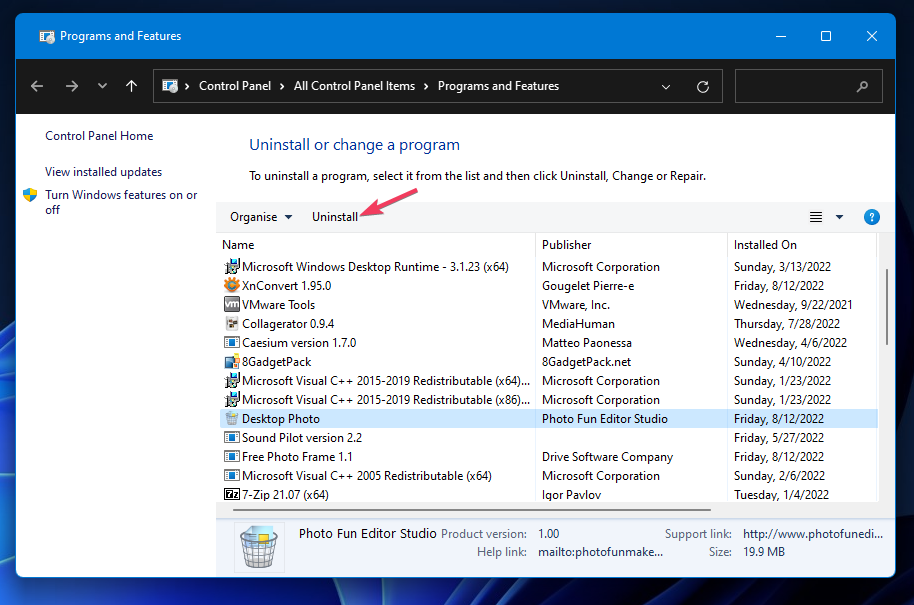
- Paina sitten Asenna uudelleen vaihtoehto (älä valitse Poistaa Oma Opera data -vaihtoehto).
Kuinka varmuuskopioin Opera GX -kirjanmerkit?
Voit säilyttää kopiot kirjanmerkeistäsi Opera GX. Näin voit palauttaa kirjanmerkit, jos ne poistetaan vahingossa. Voit varmuuskopioida kirjanmerkit Opera GX: ssä seuraavasti:
- Avaa Kirjanmerkkien tuonti ja vienti sivu Opera GX: ssä.
- Klikkaa + Lisää Operaan -painiketta.
- paina Laajennukset -painiketta.

- Klikkaus Kirjanmerkit Tuonti ja vienti avataksesi lisäosan.
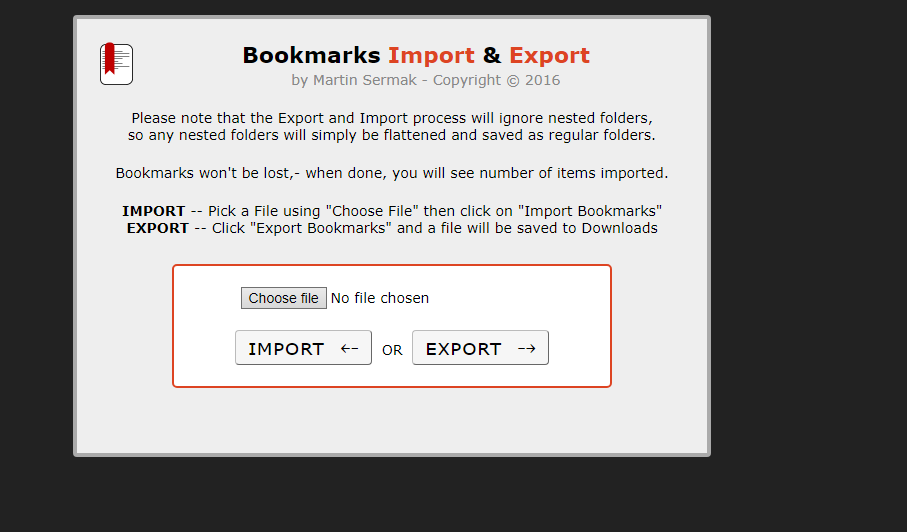
- Valitse Viedä vaihtoehto tallentaa Bookmarks.html-varmuuskopiotiedosto.
Sitten voit valita tuodaksesi bookmarks.html-tiedoston aina, kun sinun on palautettava puuttuvat kirjanmerkit Operassa.
Ei ole monia vahvistettuja mahdollisia korjauksia kirjanmerkkeihin, jotka eivät näy Opera GX: ssä. Uudelleenasentaminen tai nollaus Opera GX ratkaisee todennäköisesti selaimeen vaikuttavat virheet.

Opera GX
Päivitä tai asenna Opera GX uudelleen saadaksesi täyden pelikokemuksesi.
Jos olet saattanut poistaa kirjanmerkit vahingossa, kokeile käyttää ensimmäistä resoluutiota. Saatat löytää puuttuvia kirjanmerkkejä roskakorista tai palauttaa niistä äskettäin tehdyn varmuuskopion nimeämällä uudelleen Bookmarks.bak.
Saatat olla kiinnostunut myös oppaastamme kuinka siirtää kaikki selaimesi tiedot Operasta Opera GX: ään.
Oletko löytänyt toisen ratkaisun korjata Opera GX -kirjanmerkit, jotka eivät näy? Jos sinulla on, haluaisimme kuulla siitä alla olevassa kommenttiosassa.
Onko sinulla edelleen ongelmia? Korjaa ne tällä työkalulla:
Sponsoroitu
Jos yllä olevat neuvot eivät ratkaisseet ongelmaasi, tietokoneessasi saattaa esiintyä syvempiä Windows-ongelmia. Suosittelemme lataamalla tämän tietokoneen korjaustyökalun (arvioitu erinomaiseksi TrustPilot.com-sivustolla) käsitelläksesi niitä helposti. Napsauta asennuksen jälkeen Aloita skannaus -painiketta ja paina sitten Korjaa kaikki.
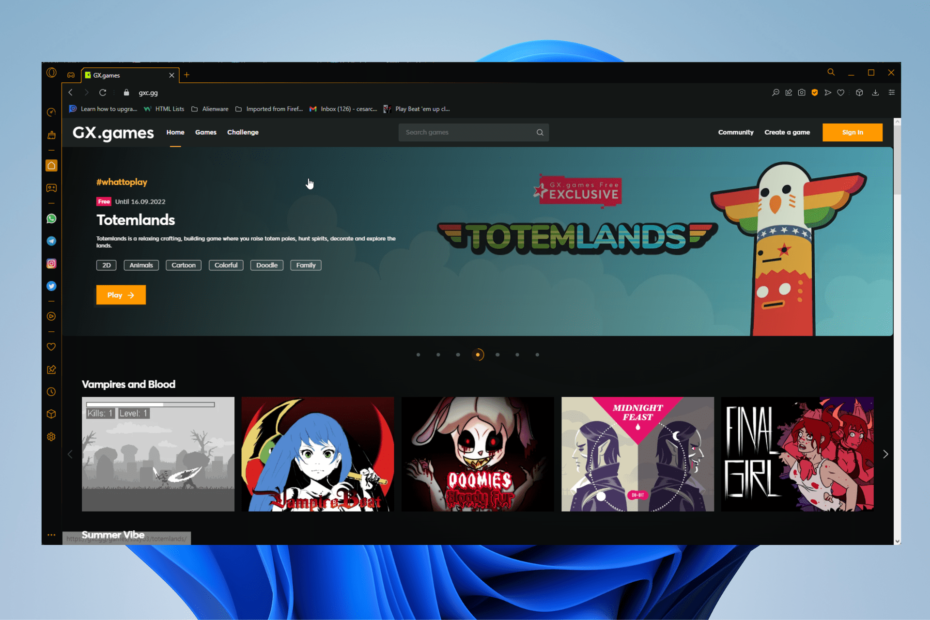
![Incognito-tilan käyttäminen Opera GX: ssä [VPN: n kanssa ja ilman]](/f/6d6850560286ac0da68734aa5664277c.png?width=300&height=460)
